
- •Введение
- •1 Описание предметной области
- •2 Постановка задачи
- •3 Концептуальное проектирование системы
- •3.1 Инфологическое моделирование предметной области
- •3.1.1 Построение диаграммы потоков данных
- •3.1.2 Построение диаграммы «сущность-связь»
- •3.2 Выбор модели представления данных
- •3.2.1 Иерархическая модель данных
- •3.2.2 Сетевая модель данных
- •3.2.3 Реляционная модель данных
- •3.3 Нормализация таблиц
- •4 Программная реализация системы
- •4.1 Обоснование выбора субд
- •4.2 Описание таблиц
- •4.3 Проектирование пользовательского интерфейса
- •4.3.1 Уровни доступа к бд
- •4.3.2 Модель пользовательского интерфейса
- •4.4 Описание функционирования системы
- •4.5 Взаимодействие компонентов системы
- •4.6 Комплект поставки и порядок установки системы
- •Приложение а
- •Приложение б
- •Приложение в
4.3.2 Модель пользовательского интерфейса
Модель пользовательского интерфейса включает в себя классификацию процессов на интерактивные и неинтерактивные функции и диаграмму последовательности форм (FSD). Эта диаграмма показывает, какие формы появляются в приложении и в каком порядке, на ней фиксируется набор и структура вызовов экранных форм. Диаграмма представляет собой иерархию, на вершине которой находится главная форма приложения, реализующего подсистему. Диаграмма последовательности форм представлена на рисунке 4.9.
При запуске приложения открывается форма авторизации, запрашивающая пользовательский пароль. В зависимости от выбранного пользователя и корректно введенного пароля, открывается соответствующая форма для данного пользователя.
4.4 Описание функционирования системы
Как и любое приложение, база данных имеет свою структуру функционирования. Результаты работы при этом отображаются в формах. Рассмотрим функционирование базы данных на основе модели пользовательского интерфейса, описав детально каждую форму.
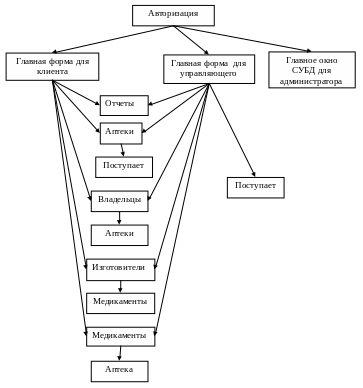
Рисунок 4.9 – Диаграмма последовательности форм
Форма «Вход» предназначена для авторизации пользователя для доступа к базе данных (администратор, управляющий, клиент). Внешний вид формы представлен на рисунке 4.10..
Кнопка «Войти» на форме служит для проверки введенного пароля. Пароль храниться на форме в текстовом поле, не доступном для отображения пользователю и проверяется с помощью модуля. При совпадении пароля с текстовым полем открывается форма, установленная для этого пароля. В случае несовпадения паролей выдается сообщение «Неверный пароль».

Рисунок 4.10 – Форма «Вход».
Кнопка «Отмена» закрывает базу данных.
Форма «Клиент» предназначена для просмотра информации о медикаментах и аптеках, а так же для просмотра различных отчетов базы данных. Эта форма доступна из формы «Вход» после ввода пароля. Внешний вид формы представлен на рисунке 4.11.
.
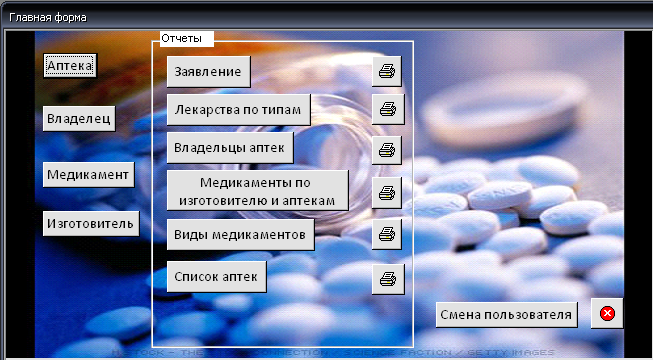
Рисунок 4.11 – Форма «Клиент»
Кнопка «Аптека» доступна из формы «Клиент» (см. рис. 4.11). Она осуществляет открытие формы для просмотра существующих аптек и информации о них, такой как: название аптеки, № аптеки, адрес, телефон, лицензию и владельца. Внешний вид формы представлен на рисунке 4.12

Рисунок 4.12 – Форма «Аптека»
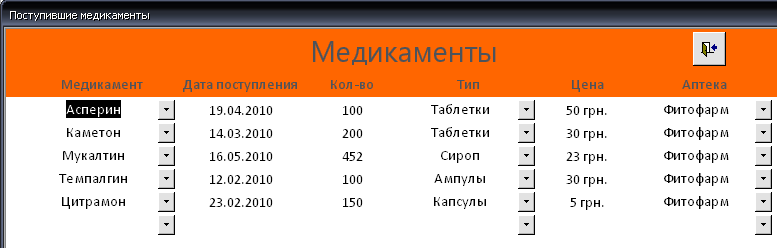
Рисунок 4.13 – Форма «Поступившие медикаменты»
При нажатии кнопки «Поступает» (см. рис. 4.12) на данной форме отображается дочерняя форма «Поступившие медикаменты» (см. рис. 4.13), в которой содержится список наименований всех медикаментов для текущей аптеки.
Также на форме «Аптека» расположены следующие кнопки:
кнопки перехода – осуществляют переход между записями в форме;
кнопка поиска - осуществляет поиск аптеки по ее наименованию;
кнопка выхода, осуществляющая возврат на главную форму.
Кнопка «Владельцы» доступна из формы «Клиент». Она осуществляет открытие формы для просмотра списка владельцев аптек и информации о них, такой как: Ф.И.О., дата рождения, страховка. Внешний вид формы представлен на рисунке 4.14.

Рисунок 4.14 – Форма «Владельцы»

Рисунок 4.15 – Форма «Владельцы»
При нажатии кнопки «Аптека» на данной форме (см. рис. 4.14) отображается дочерняя форма «Аптеки владельца» (см. рис. 4.15), в которой содержится список аптек, которые принадлежат текущему владельцу.
Также на форме «Владельцы» расположены следующие кнопки:
кнопки перехода – осуществляют переход между записями в форме;
кнопка поиска - осуществляет поиск владельца по его Ф.И.О.;
кнопка выхода, осуществляющая возврат на главную форму.
Кнопка «Медикамент» доступна из формы «Клиент». Она осуществляет открытие формы для просмотра существующих медикаментах и информации о них, такой как: название, препарат, тип, рецепт, цена и изготовитель. Внешний вид формы представлен на рисунке 4.16.
При нажатии кнопки «Аптека» (см. рис. 4.16) на данной форме отображается дочерняя форма «Аптека» (см. рис. 4.17), в которой содержится список аптек, имеющих текущий медикамент.
Также на форме «Медикаменты» расположены следующие кнопки:
кнопки перехода – осуществляют переход между записями в форме;
кнопка поиска - осуществляет поиск медикамента по его наименованию;
кнопка выхода, осуществляющая возврат на главную форму.
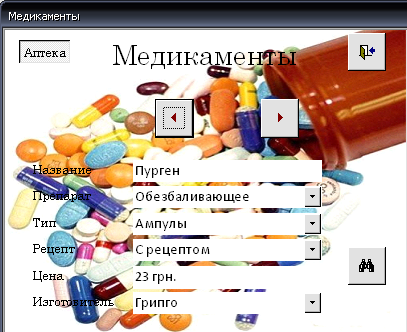
Рисунок 4.16 – Форма «Медикаменты»
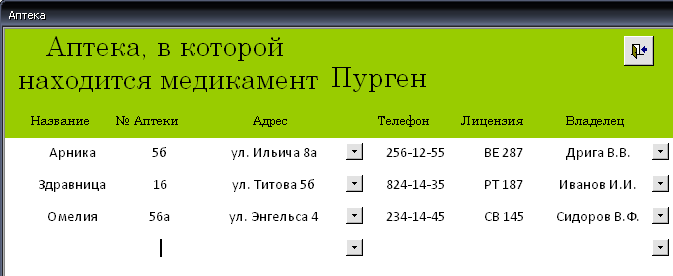
Рисунок 4.17 – Форма «Медикаменты»
Кнопка «Изготовитель» доступна из формы «Клиент». Она осуществляет открытие формы для просмотра существующих изготовителей медикаментов и информации о них, такой как: название, телефон, адрес. Внешний вид формы представлен на рисунке 4.18.
При нажатии кнопки «Медикамент» (см. рис. 4.18) на данной форме отображается дочерняя форма «Медикаменты» (см. рис. 4.19), содержащая список медикаментов, которые производит текущий изготовитель.
Также на форме «Изготовитель» расположены следующие кнопки:
кнопки перехода – осуществляют переход между записями в форме;
кнопка поиска - осуществляет поиск изготовителя по его наименованию;
кнопка выхода, осуществляющая возврат на главную форму.
Для просмотра интересующих клиента отчетов на главной форме «Клиент» расположены следующие кнопки:
кнопка «Заявление» - создает заявление о принятии на работу в аптеку;
кнопка «Лекарства» - создает отчет, содержащий список наименований медикаментов и их количество по существующим типам.
кнопка «Владельцы аптек» - создает отчет, содержащий список владельцев и аптек, принадлежащих каждому из владельцев.
кнопка «Медикаменты по изготовителю и аптекам» - создает отчет, содержащий список медикаментов, их изготовителей, и список аптек, в которых содержатся данные медикаменты.
кнопка «Виды медикаментов» - создает отчет, содержащий список медикаментов с дополнительной информацией о них.
кнопка «Список аптек» - создает отчет, содержащий список аптек с дополнительной информацией о них.
Для смены текущего пользователя базы данных «Сеть аптек» или выхода из нее, на главной форме «Клиент» расположены соответствующие кнопки «Смена пользователя» и «Выход».

Рисунок 4.18 – Форма «Изготовитель»
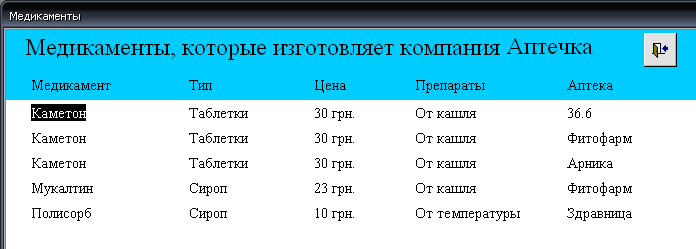
Рисунок 4.19 – Форма «Изготовитель»
Форма «Управляющий» (см. рис. 4.20) аналогична форме «Клиент», за исключением того, что в режиме данного пользователя, кроме просмотра и поиска необходимой информации, существует возможность ее редактирования (добавление, удаление и изменение), как на рисунке 4.21.
К тому же, на данной форме расположены дополнительные кнопки:
кнопка «Поступает» - вызывает форму «Поступает», изображенную на рисунке 4.22, для добавления медикамента в определенную аптеку;
кнопка «Поставки» - создает отчет, содержащий информацию о поступлении медикаментов за определенную дату;
кнопка «Архивация данных» - производит архивацию данных о медикаментах до определенной пользователем даты в таблицу «Архив» из таблицы «Поступает»;
кнопка «Восстановление» - восстанавливает данные из архива;
кнопка «Резервное копирование» - осуществляет копирование всей базы данных в определенное место на жестком диске.

Рисунок 4.20 – Форма «Управляющий»

Рисунок 4.21 – Форма «Аптека»
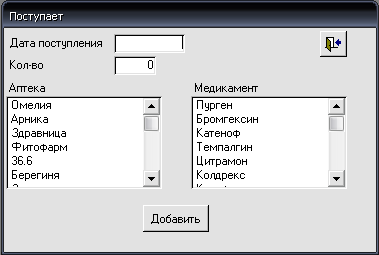
Рисунок 4.22 – Форма «Поступает»
При входе в систему в режиме администратора отображается главное окно СУБД, изображенное на рисунке 4.23.
В режиме пользователя «Администратор» доступны все права на редактирование базы данных «Сеть аптек».
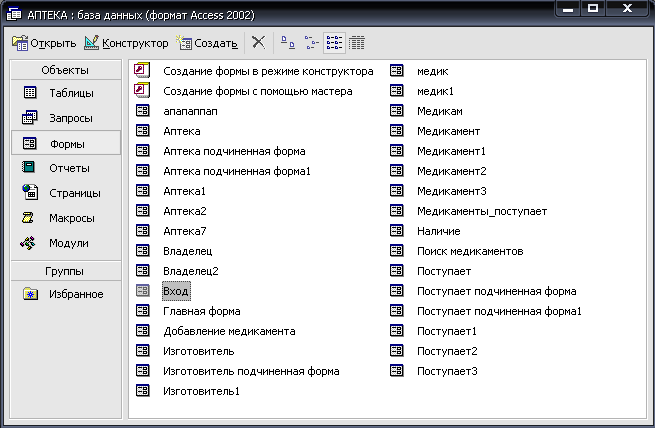
Рисунок 4.23 – Главное окно СУБД для администратора
